
LINEのKeep機能はLINEアプリ内から起動するのが一般的ですが、LINEアプリ内からだと少し手間だったりしますよね。
KeepはプロフィールにアクセスしてそこからKeepアイコンをタップしなければ開けない仕様だからです。
そこでもっと簡単にKeep画面を開く方法はないかと探していたところ便利な機能を見つけました。
以下で詳しく解説します。
LINE Keepをホーム画面から開くショートカットの作り方
Keep画面を開くのにプロフィールにアクセスするのが面倒だったのですが、ショートカットをホーム画面に追加できる事がわかりました。
ショートカットを作ればそこからKeep画面を直接開くことができて便利です。
Keepのショートカットをホーム画面に追加するには以下の方法で行います。
- LINEアプリを起動してKeep画面を開く
- Keep画面右上にある『…』をタップ
- 『ホーム画面に追加』をタップ
- 『ホーム画面に追加しますか?』の確認が表示されるので『確認』をタップ
- ブラウザ(safari)が起動し画面下のアイコンをタップ
- 『ホーム画面に追加』をタップ
- 画面右上の『追加』をタップ
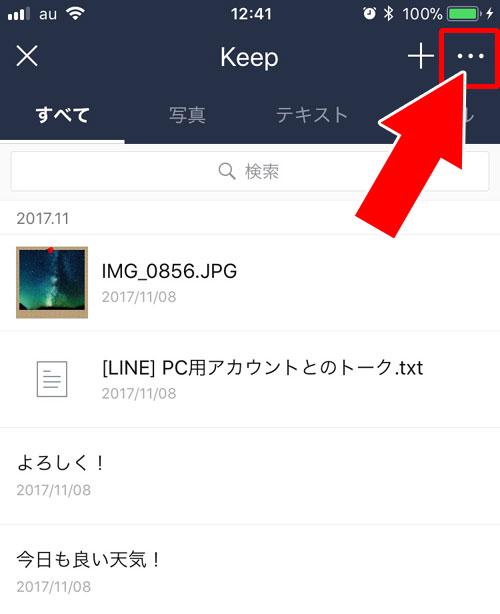
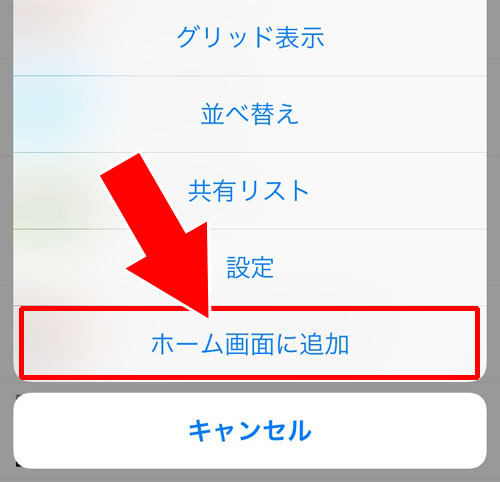
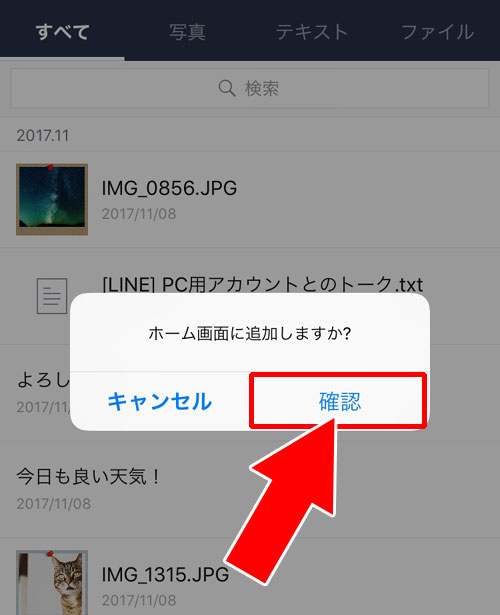
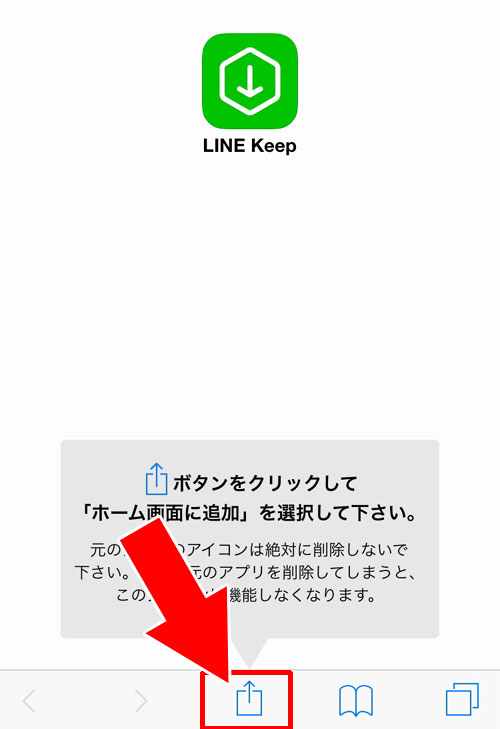
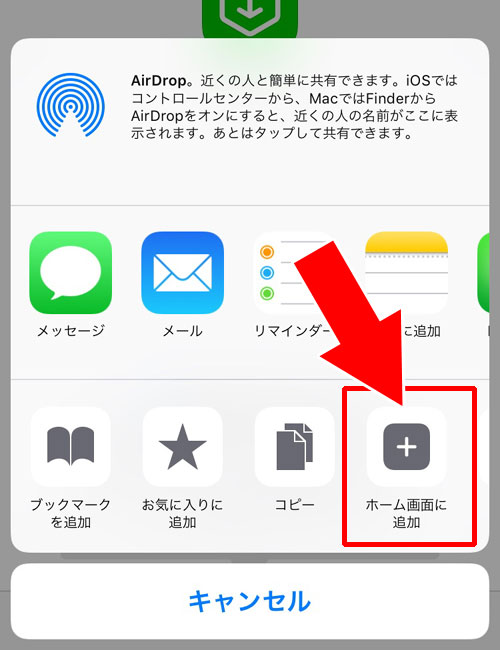
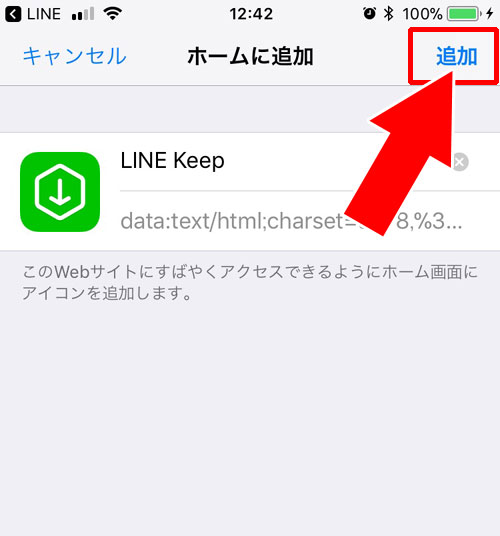
これでホーム画面にLINE Keepのショートカットアイコンが追加されました。
Keepのメニューにあるホーム画面に追加とは自分のスマホのホーム画面にショートカットを作るという意味です。
そして、この方法で作ったKeepのショートカットアイコンをタップするとそのままKeep画面が表示されるようになります。
Keepにファイルを保存したり、Keepから写真をダウンロードする時などはこのショートカットを活用すると便利ですね。
webブラウザの『ホーム画面に追加』機能は超便利
上記でも使った『ホーム画面に追加』というのはwebブラウザ(safariブラウザ)の機能の一つです。
なので、Keepだけでなく通常のwebページでもブックマークのショートカットとして使えるので非常に便利です。
例えば、普段よく見るwebサイトがある場合、上記のように『ホーム画面に追加』をすればホーム画面にショートカットアイコンが作れてすぐにアクセスできます。
もちろん、当サイトでもこの機能は使えるのでホーム画面にショートカットを追加しておくとLINEで困った事があればすぐに確認できます。
このショートカットの作り方は知らない人も多いので是非活用していくと良いですよ。
以上、今回は『LINE Keepをホーム画面から開くショートカットの作り方』について情報をまとめました。
ちなみに、LINE Keepの詳しい使い方などは以下の記事で徹底解説してるのでこちらも参考にして下さい。
関連リンク



















